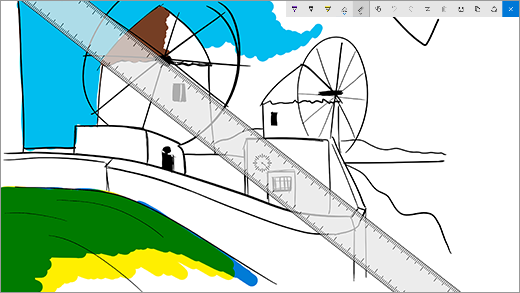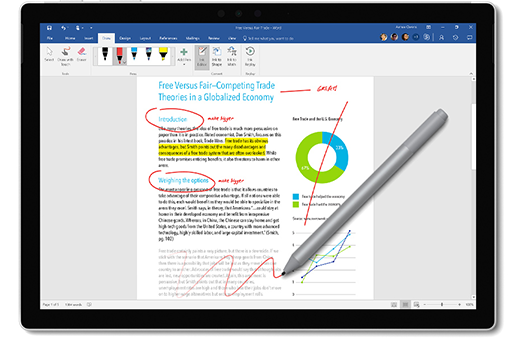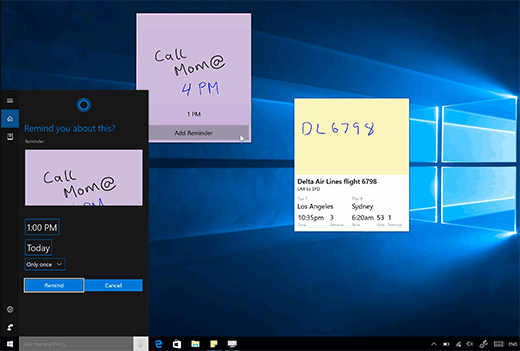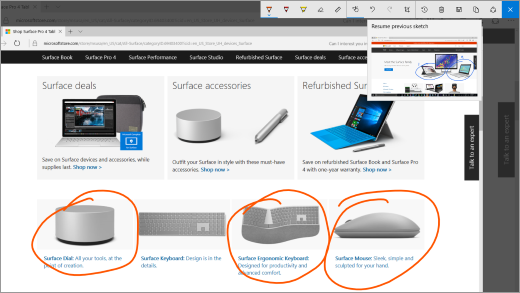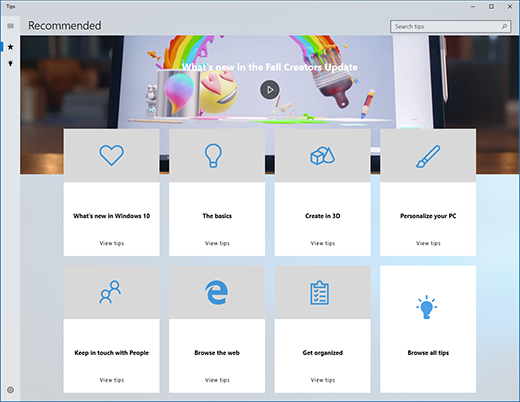Surface Book số kỹ thuật 2 và tính năng
Áp dụng cho
Làm quen với PC Surface mới
Tốc độ và thời lượng pin đáng kinh ngạc kết hợp với trải nghiệm AI đẳng cấp thế giới và thiết kế Surface đặc trưng.
Tìm hiểu về Surface Book 2
-
Đầu đọc thẻ SDXC™
-
USB 3.0
-
Camera mặt sau
-
Nút nguồn
-
Âm lượng
-
Windows Hello với đăng nhập bằng khuôn mặt
-
Camera mặt trước
-
Giắc cắm tai nghe
-
Tháo rời phím
-
Kết nối Surface
-
USB-C
Surface Book 2 và Windows 10
Surface Book 2 đi kèm với phiên Windows 10 Pro này. Đối với các mẫu Surface Book 2 chỉ có bộ xử lý Intel® Core™ thế hệ thứ 8 i5-8350U hoặc i7-8650U, bạn có thể nâng cấp Surface Book 2 của mình từ Windows 10 lên Windows 11. Để biết thêm thông tin, hãy xem Bạn có thể nâng cấp thiết bị Surface nào lên Windows 11?
Sạc Surface của bạn
Bạn có thể sạc Surface bằng cách sử dụng USB-C hoặc Kết nối Surface. Để biết thêm thông tin, hãy xem Cách sạc Surface.
Surface Book 2 mẹo
Nếu bạn vừa có một tài khoản Surface Book, xin chúc mừng! Dưới đây là một số mẹo để giúp bạn bắt đầu.
Tháo rời màn hình cho bốn chế độ khác nhau
Surface Book là một máy tính xách tay linh hoạt, một máy tính bảng mạnh mẽ và một studio di động thích ứng với những cách bạn làm việc và tạo ra.
Cách tháo rời màn hình
Nhấn và giữ phím Tháo rời cho đến khi đèn trên phím chuyển sang màu xanh lục và bạn thấy thông báo Sẵn sàng Tháo rời trên màn hình. Sau đó, kéo màn hình ra khỏi bàn phím.
Bây giờ bạn có thể Surface Book đặt ở chế độ bất kỳ, tùy thuộc vào những gì bạn muốn làm.
Sử dụng Surface Book như máy tính bảng
Surface Book máy tính bảng mà bạn có thể mang đi bất cứ đâu. Chỉ cần nhấn và giữ phím Tháo rời trên bàn phím, xóa màn hình và bạn đã sẵn sàng sử dụng.
Mẹo: Nếu bạn đang đi du lịch và không cần bàn phím, chỉ cần mang màn hình và dây nguồn. Có cổng sạc nguồn ở chính giữa dưới cùng của màn hình. Chỉ cần đảm bảo bảo vệ màn hình bằng hộp đệm hoặc một số loại bảo vệ khác nếu bạn không mang theo bàn phím.
Xem phim và chia sẻ ảnh trong Chế độ xem
Chế độ xem hoàn hảo khi bạn muốn:
-
Xem chương trình yêu thích của bạn.
-
Chia sẻ ảnh tại một cuộc tụ họp gia đình.
-
Trình bày ý tưởng cho một vài đồng nghiệp hoặc bạn cùng lớp.
-
Làm theo công thức bạn tìm thấy trực tuyến.
-
Chơi trò chơi Xbox bằng bộ điều khiển không dây Xbox (tìm hiểu thêm về chơi trò chơi trên Surface).
Để chuyển Surface Book chế độ xem, trước tiên hãy nhấn và giữ phím Tháo rời trên bàn phím để loại bỏ màn hình. Lật màn hình ra xung quanh, đặt các tab trên bàn phím đến các khe trên màn hình và nhấn màn hình xuống. Màn hình sẽ khóa vào vị trí và bạn sẽ thấy thông báo Đã đính kèm trên màn hình.
Bàn phím hiện là một chân đế ổn định cho màn hình để xem rảnh tay.
Phác thảo, viết và tạo một cách tự nhiên trong Chế độ Studio
Khi Surface Book ở Chế độ xem, hãy gập màn hình xuống để bạn có một bề mặt ngang để viết. Sử dụng tính năng cảm ứng hoặc Bút Surface để vẽ hoặc ghi chú, giống như trên giấy. Và nếu bạn muốn trải nghiệm sáng tạo chân thực, hãy thêm Surface Dial.
Xem thêm thông tin về cách sử dụng Bút Surface
Sử dụng Surface Book tính xách tay
Tất nhiên, Surface Book 2 là một máy tính xách tay mạnh mẽ—nó chạy phần mềm cấp chuyên nghiệp với bộ xử lý Intel tốc độ cao, đồ họa NVIDIA tuyệt vời, bộ nhớ có ánh sáng nhanh và cung cấp thời lượng pin lên đến 17 giờ, vì vậy bạn có thể hoàn thành mọi việc.
Viết và vẽ một cách tự nhiên với Bút Surface
Bút Surface là phụ kiện hoàn hảo cho Surface Book. Ghi chú trong cuộc họp hoặc lớp học, vẽ và chỉnh sửa tài Word liệu. Bản vẽ bị lỗi? Hãy lật qua và dùng tẩy. Bút Surface được gắn bằng nam châm vào bên cạnh màn hình, vì vậy thiết bị này luôn sẵn sàng mỗi khi bạn cần.
Phác thảo và vẽ
Với tính năng viết tay chính xác, độ nghiêng để tạo bóng và hầu như không có độ trễ, Bút Surface hoàn hảo cho bất kỳ ai, từ nhà thiết kế đồ họa cho đến những người thích vẽ hình tượng trưng. Để dùng thử, hãy bấm một lần vào nút trên đầu Bút Surface để mở Không gian làm việc Windows Ink, sau đó chọn Bản phác thảo và bắt đầu vẽ. Bút Surface cũng hoạt động với phần mềm đồ họa chuyên nghiệp.
Chỉnh sửa Word liệu
Sử dụng Bút Surface để chỉnh sửa và thêm chú thích vào tài Word liệu.
Đây là cách thực hiện:
-
Chọn văn bản Chọn Vẽ >chữ Trình soạn thảo, sau đó sử dụng Bút Surface để khoanh tròn một từ, cụm từ hoặc đoạn văn, sau đó cắt, sao chép hoặc dán.
-
Xóa văn bản Chọn Vẽ > chữ Trình soạn thảo, sau đó sử dụng Bút Surface để vẽ một đường chéo qua các từ, cụm từ hoặc đoạn văn.
-
Tô sáng văn bản Chọn Vẽ >Tô sáng, sau đó sử dụng Bút Surface để chọn văn bản để tô sáng hoàn hảo.
-
Phát lại các nét bút Chọn Vẽ > Phát lại Viết tay để xem phát lại tất cả các vết cập nhật mà mọi người đã thực hiện trong tài liệu.
Nhớ bằng Ghi chú Dính
Bấm và giữ nút trên cùng của Bút Surface để mở Sticky Notes, sau đó ghi lại lời nhắc, danh sách việc cần làm, số điện thoại hoặc bất kỳ thông tin nào khác mà bạn muốn ghi nhớ.
Chụp ảnh màn hình, sau đó vẽ trên ảnh chụp màn hình
Bấm vào nút trên cùng hai lần để chụp màn hình và ảnh chụp màn hình sẽ tự động mở trong Phác thảo màn hình, nơi bạn có thể vẽ trên ảnh hoặc thêm ghi chú – hoàn hảo khi bạn muốn chia sẻ nội dung bạn tìm thấy trực tuyến hoặc hình tượng trưng trên ảnh hồ sơ của bạn bè.
Xóa giống như bút chì
Quay ngược đầu Bút Surface và sử dụng nút trên đầu bút để xóa.
Tùy chỉnh nút trên cùng Bút Surface
Chọn Bắt đầu > Cài đặt >bị và > Bút & Windows Ink. Trong Lối tắt của bút, chọn ứng dụng bạn muốn mở khi bấm hoặc bấm đúp vào nút trên cùng.
Kết nối tất cả các thiết bị của bạn bằng USB-C
Surface Book 2 có USB-C cho thiết bị sạc, truyền tệp và hiển thị video trên màn hình bên ngoài.
Bộ điều hợp USB-C sang HDMI và USB-C sang VGA hoàn hảo khi bạn muốn chia sẻ ảnh hoặc video trên màn hình lớn hơn.
Bộ điều hợp USB-C sang HDMI
Bộ điều hợp USB-C sang VGA
Chuyển đổi thành máy trạm để bàn với Surface Dock
Cắm Surface Dock để sạc Surface Book và sử dụng hai màn hình 4K bên ngoài, bàn phím, chuột, máy in và hơn thế nữa.
Bạn muốn biết thêm mẹo?
Bạn có thể mở Mẹo trên Surface của mình. Chọn Bắt đầu, rồi chọn Mẹo từ danh sách ứng dụng. Thông tin khác về Mẹo
Surface Book số kỹ thuật 2
|
Kích thước |
Surface Book 2 13,5" i5: 12,3" x 9,14" x 0,51"-0,90" (312 mm x 232 mm x 13 mm-23 mm) i7: 12,3" x 9,14" x 0,59"-0,90" (312 mm x 232 mm x 15 mm-23 mm) Surface Book 2 15" 13,5" x 9,87" x 0,568-0,90" (343 mm x 251 mm x 15 mm-23 mm) |
|
Hiển thị |
Surface Book hiển thị PixelSense™ 2 13,5" Màn hình: Màn hình 13,5" PixelSense™ Độ phân giải: 3000 x 2000 (267 PPI) Tỷ lệ khung ảnh: 3:2 Tỷ lệ tương phản: 1600:1 Cảm ứng: G5 cảm ứng đa điểm 10 điểm Surface Book hiển thị 2 15" PixelSense™ Màn hình: Màn hình 15" PixelSense™ Độ phân giải: 3240 x 2160, (260 PPI) 10 điểm đa điểm G5 Tỷ lệ khung ảnh: 3:2 Tỷ lệ tương phản: 1600:1 |
|
Bộ nhớ |
Surface Book 2 13,5" RAM 8GB hoặc 16GB 1866Mhz LPDDR3 Surface Book 2 15" RAM 16GB 1866Mhz LPDDR3 |
|
Bộ xử lý |
Surface Book 2 13,5" Intel® Core™ i5-7300U thế hệ thứ 7 bộ xử lý lõi kép, 3,5 GHz Max Turbo Intel® Core™ i5-8350U thế hệ thứ 8 bộ xử lý lõi, 3,6 GHz Max Turbo Intel® Core™ i7-8650U thế hệ thứ 8 bộ xử lý lõi, 4,2 GHz Max Turbo Surface Book 2 15" Intel® Core™ i5-8350U thế hệ thứ 8 bộ xử lý lõi, 3,6 GHz Max Turbo Intel® Core™ i7-8650U thế hệ thứ 8 bộ xử lý lõi, 4,2 GHz Max Turbo |
|
Bảo mật |
Chip HW TPM 2.0 dành cho bảo mật doanh nghiệp Bảo vệ cấp doanh nghiệp với Windows Hello đăng nhập bằng khuôn mặt |
|
Phần mềm |
Sách 2 Windows 10 Pro Creators Update 64 bit Bản dùng thử Microsoft 365 30 ngày Sách 2 dành cho Doanh nghiệp Windows 10 Pro Creators Update 64 bit Bản dùng thử Microsoft 365 30 ngày |
|
Cảm biến |
Cảm biến ánh sáng xung nhiên Cảm biến tiệm cận Accelerometer Con quay hồi chuyển Từ kế |
|
Nội dung trong hộp |
Surface Book hiển thị PixelSense™ 2 13,5" 44W (GPU tích hợp) hoặc 102W (GPU rời) Surface Power Supply w/USB-A (5W) cổng sạc Hướng dẫn Nhanh Tài liệu an toàn và bảoSurface Book màn hình 2 15" PixelSense™ Bộ cấp nguồn Surface 102W có cổng sạc USB-A (5W) Hướng dẫn Nhanh Tài liệu an toàn và bảo hành |
|
Cân nặng |
Surface Book hiển thị PixelSense™ 2 13,5" Intel® Core™ i5: 3,38 lbs (1.534 g) bao gồm bàn phím Intel® Core™ i7: 1.642 lbs (1.642 g) bao gồm bàn phím Surface Book hiển thị PixelSense™ 215" Intel® Core™ i7: 4.20 lbs (1.905 g) bao gồm bàn phím |
|
Lưu trữ 2 |
Tùy chọn ổ đĩa bán dẫn (SSD) 256GB, 512GB hoặc SSD PCIe 1TB |
|
Thời lượng pin |
Phát lại video lên đến 17 giờ1 |
|
Đồ họa |
Surface Book hiển thị PixelSense™ 2 13,5" GPU tích hợp Intel® HD Graphics 620 (trên model Intel® i5-7300U) GPU tích hợp Intel® HD Graphics 620 (trên model Intel® i5-8350U) NVIDIA® GeForce® GTX 1050 rời GPU với bộ nhớ đồ họa GDDR5 2GB (trên các mẫu Intel® i7-8650U) Surface Book hiển thị 2 15" PixelSense™ GPU tích hợp Intel® HD Graphics 620 (trên model Intel® i5-8350U) GPU rời NVIDIA® GeForce® GTX 1060 có bộ nhớ đồ họa GDDR5 6GB |
|
Connections |
2 x USB loại A (phiên bản 3.1 Gen 1) 1 x USB loại C (phiên bản 3.1 Gen 1 với bản sửa đổi USB Power Delivery 3.0) Jack cắm tai nghe 3,5 mm 2 x cổng Kết nối Surface Đầu đọc thẻ SDXC kích thước đầy đủ (UHS-I / UHS-II) Tương thích với tương tác trên và ngoài màn hình surface Dial* |
|
Camera, video và âm thanh |
Windows Hello camera xác thực khuôn mặt (mặt trước) Camera mặt trước 5.0MP với video HD 1080p Camera tự động lấy nét mặt sau 8.0MP với video HD 1080p Hai micrô Loa âm thanh nổi mặt trước có Âm thanh Dolby®™ Hỗ trợ dành cho Windows Sonic cho tai nghe |
|
Không dây |
Wi-Fi: Tương thích với IEEE 802.11 a/b/g/n/ac Công nghệ Bluetooth Wireless 4.1 Tích hợp sẵn Xbox Wireless (chỉ 15" ) |
|
Ngoài |
Vỏ: Magiê Màu: Bạc Nút Vật lý: Âm lượng, Nguồn |
|
Bảo hành |
Bảo hành phần cứng giới hạn 1 năm |
* Microsoft 365, Bút Surface và một số phần mềm và phụ kiện được bán riêng.
[1] Surface Book thời lượng pin 2: Surface Book 2 13,5": Phát lại video lên đến 17 giờ. Việc kiểm tra được Microsoft tiến hành vào tháng 10 năm 2017 bằng cách sử dụng thiết bị trước khi sản xuất Intel® Core™ i5, 256GB, 8 GB RAM. Việc kiểm tra bao gồm xả pin hoàn toàn trong quá trình phát lại video. Tất cả cài đặt đều ở chế độ mặc định ngoại trừ: Wi-Fi được liên kết với mạng và điều chỉnh Độ sáng Tự động bị tắt. Thời lượng pin thay đổi đáng kể với cài đặt, mức sử dụng và các yếu tố khác. Surface Book 2 15": Phát lại video lên đến 17 giờ. Việc kiểm tra được Microsoft tiến hành vào tháng 10 năm 2017 bằng cách sử dụng thiết bị trước khi sản xuất Intel® Core™ i7, 512GB, 16 GB RAM dGPU. Việc kiểm tra bao gồm xả pin hoàn toàn trong quá trình phát lại video. Tất cả cài đặt đều ở chế độ mặc định ngoại trừ: Wi-Fi được liên kết với mạng và điều chỉnh Độ sáng Tự động bị tắt. Thời lượng pin thay đổi đáng kể với cài đặt, mức sử dụng và các yếu tố khác.
[2] Phần mềm hệ thống sử dụng không gian lưu trữ đáng kể. Dung lượng lưu trữ có sẵn có thể thay đổi dựa trên các bản cập nhật phần mềm hệ thống và mức sử dụng ứng dụng. 1 GB= 1 tỷ byte. Hãy xem Surface.com/Storage để biết thêm chi tiết.
Tuyên bố "Máy tính xách tay Surface mạnh mẽ nhất" đề cập đến khả năng xử lý.